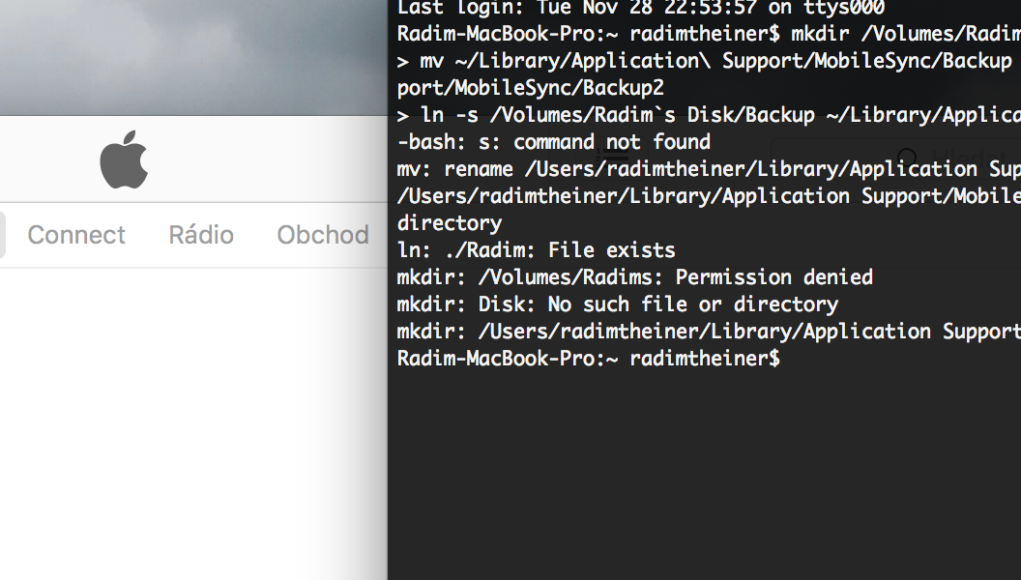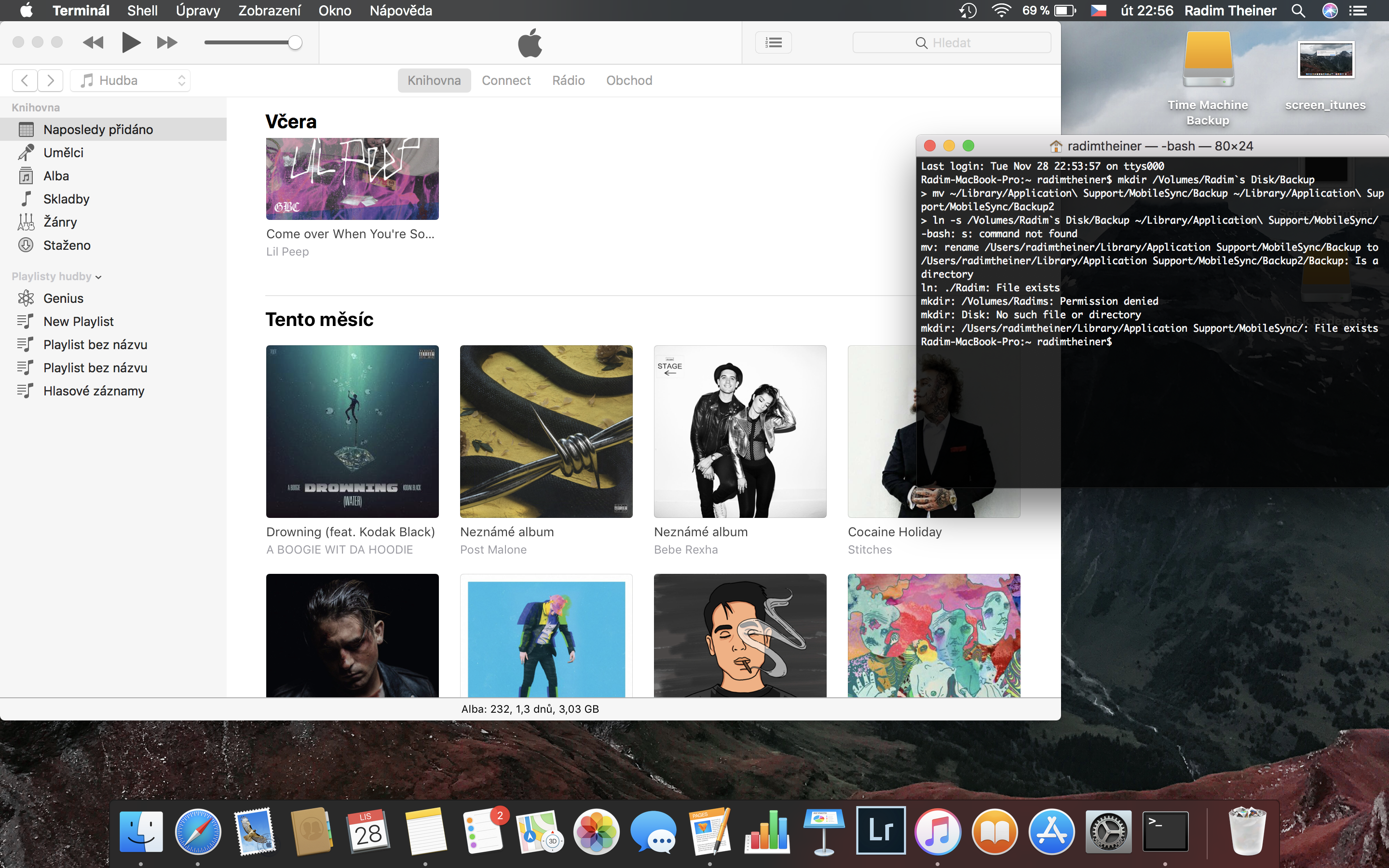Paměti iPhonů neustále rostou. Od původních 4GB jsme se posunuli na neuvěřitelných 256GB a dá se očekávat další nárůst. Fotografie, hudba a aplikace si to zkrátka žádají. Paměť takového základního MacBooku Pro je ale pouhých 128GB. Pro někoho málo, pro někoho dost, pokud si platíte 2TB úložiště na iCloudu, asi vám to stačí. Pokud ale chcete mít vše u sebe a zálohovat iPhone, na “malinkou” paměť MacBooku ho nedostanete. Řešením je záloha na externí disk. Jak tedy na ní?
Když jsem přišel do prodejny Apple Premium Reseller, byla mi nabídnuta jednorázová záloha iPhonu na mnou přinesený disk za 200Kč. “Aby vám to ale běhalo automaticky po přípojení iPhonu k iTunes doma, to nejde”, bylo mi řečeno. Jak jsem ale po chvilce zkoušení zjistil – jde. Může to běhat automaticky a pořád. Zde je náš návod:
Budete potřebovat Macbook, iPhone a externí disk, kam se vám vejde záloha iPhonu.
Zkušenějším možná postačí toto:
- mkdir /Volumes/“Název vašeho disku”/Backup
- mv ~/Library/Application\ Support/MobileSync/Backup ~/Library/Application\ Support/MobileSync/Backup2
- ln -s /Volumes/“Název vašeho disku”/Backup ~/Library/Application\ Support/MobileSync/
- Spusťte iTunes, zálohy půjdou na disk
Těm, kteří si s předchozími příkazy neví rady se na to podíváme podrobněji.
- Ukončete iTunes.
- Připojte externí disk a spusťe si Terminál (Command + Mezerník a napište “Terminál”)
Nyní vytvoříme složku “Backup” na externím disku. Poslouží k tomu příkazy:
- mkdir /Volumes/“Název vašeho disku”/Backup
Dále použijeme příkaz k přejmenování původního adresáře se zálohami. Nedojde tak k jeho smazání a kdyby se vyskytl jakýkoliv problém, může být znovu užitý.
- mv ~/Library/Application\ Support/MobileSync/Backup ~/Library/Application\ Support/MobileSync/Backup2
Nyní vytvoříme tzv. Symlink – Odkaz přesměrovávající na jiný odkaz nebo soubor. V našem případě bude přesměrovávat na cílový adresář Backup zálohy iPhonu.
- ln -s /Volumes/“Název vašeho disku”/Backup ~/Library/Application\ Support/MobileSync/
To je vše. Nyní spusťte iTunes a začněte zálohovat!
(Název vašeho disku piště bez úvozovek)
Pokud vám bude Terminál vyhazovat chybu, že nenašel váš disk, zjistěte si jeho opravdové jméno. To uděláte pomocí:
cd /Volumes/
ls
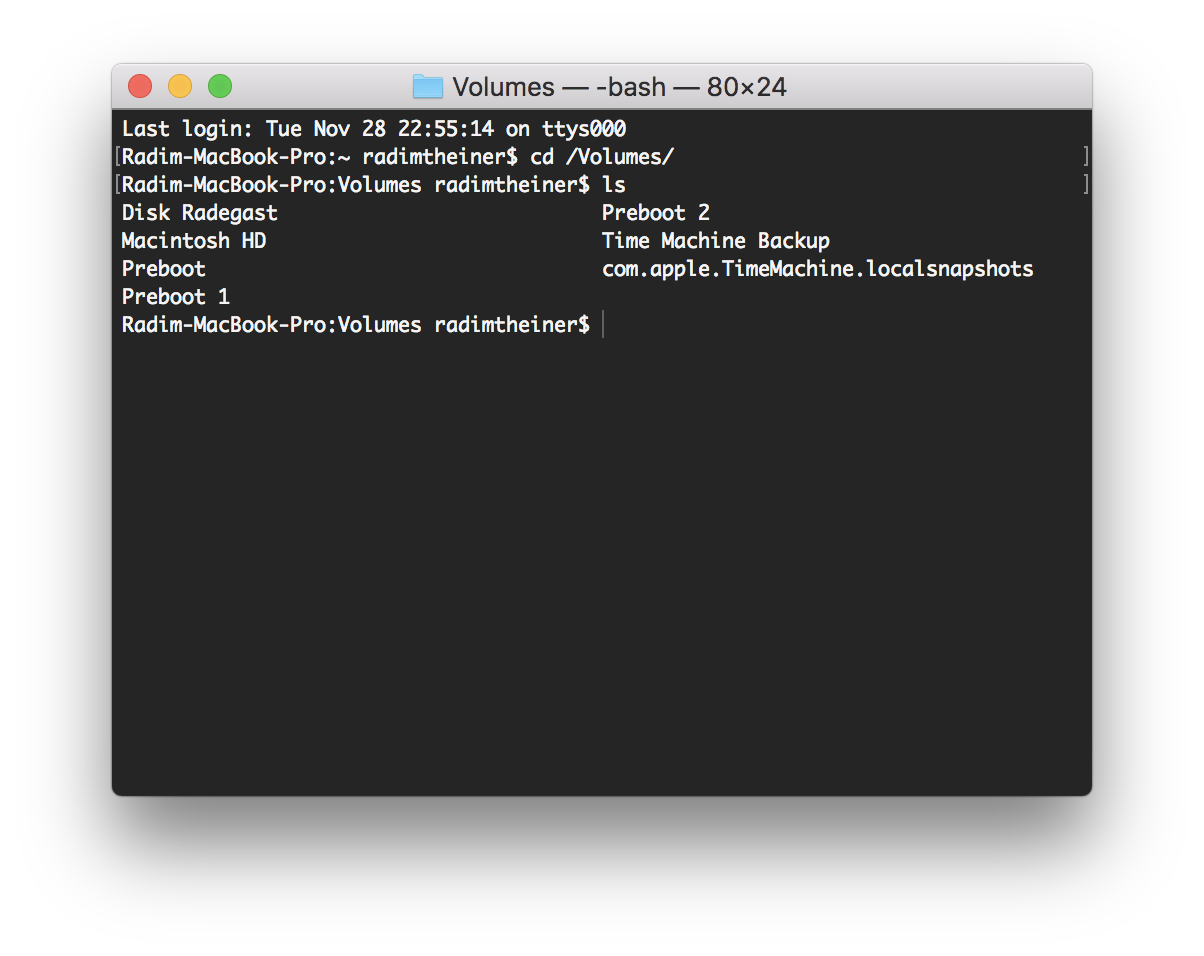
Nebo při psaní “mkdir /Volumes/“Název vašeho disku”/Backup” napište mkdir /Volumes/“První písmeno názvu vašeho disku a stiskněte TAB (to doplní název jednotky)”/Backup